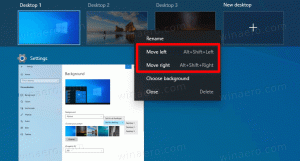Windows 11 파일 탐색기에서 확장 컨텍스트 메뉴 열기
Windows 11의 파일 탐색기에서 확장 컨텍스트 메뉴를 여는 방법이 궁금할 수 있습니다. 앱의 사용자 인터페이스 변경으로 인해 일부 사용자는 앱을 여는 데 문제가 있습니다. 다음은 Windows 11에서 확장된 오른쪽 클릭 메뉴를 여는 간단한 단계입니다.
광고
Windows 11은 사용자 인터페이스와 앱에 많은 시각적 변화를 가져옵니다. OS에는 시작 버튼과 실행 중인 앱을 보여주는 새로운 작업 표시줄이 포함되어 있습니다. 중앙에 정렬. 시작 메뉴의 모양도 변경되었습니다. 더 이상 라이브 타일 및 앱 그룹이 포함되지 않습니다.
Microsoft는 또한 많은 내장 앱. 새로운 다채로운 아이콘 외에도 시계 앱의 포커스 세션과 같은 새로운 컨트롤과 기능이 있습니다. Windows 11에는 새로운 설정 앱이 함께 제공됩니다. 시작 페이지에 카테고리가 나열되지 않습니다. 대신 왼쪽에 직접 표시합니다.
파일 탐색기 앱에는 더 이상 리본이 없습니다. 일반적인 작업의 정적 행을 포함하는 새 도구 모음이 그 자리에 있습니다. 훨씬 더 작고 터치 친화적으로 보입니다.
그러나 도구 모음은 파일 탐색기의 유일한 변경 사항이 아닙니다. OS의 모든 곳에서 기본적으로 컴팩트 컨텍스트 메뉴를 표시합니다. 오른쪽 클릭 메뉴에 자주 사용되는 몇 가지 항목만 표시되고 나머지 항목은 숨겨집니다. 그들을 표시하려면 고급 옵션 표시 명령.
NS 고급 옵션 표시 항목에는 옮기다+F10 단축키가 할당되었지만 항목 자체나 단축키가 확장 항목을 열지 않습니다. 확장 항목에는 클래식 명령 프롬프트, 현재 폴더에 대한 WSL, 새 프로세스에서 폴더 열기가 포함됩니다. 그리고 덜 사용되지만 유용한 다른 많은 항목. 이전에는 Shift 키를 누른 상태에서 파일이나 폴더를 클릭하기만 하면 해당 메뉴에 액세스할 수 있었습니다. 그러나 Windows 11에서는 절차가 약간 다릅니다.

이 게시물은 Windows 11의 파일 탐색기에서 확장 컨텍스트 메뉴를 표시하는 방법을 보여줍니다.
Windows 11의 파일 탐색기에서 확장 컨텍스트 메뉴를 여는 방법
- 파일 탐색기 열기; 누르다 이기다 + 이자형 그에 대한.
- 확장 컨텍스트 메뉴를 열려는 디렉토리 위치로 이동하십시오.
- 길게 누르기 옮기다 키보드의 키를 누르고 놓지 마십시오.
- 파일, 디렉토리 또는 디렉토리 배경이라는 파일 탐색기의 빈 공간을 마우스 오른쪽 버튼으로 클릭합니다.
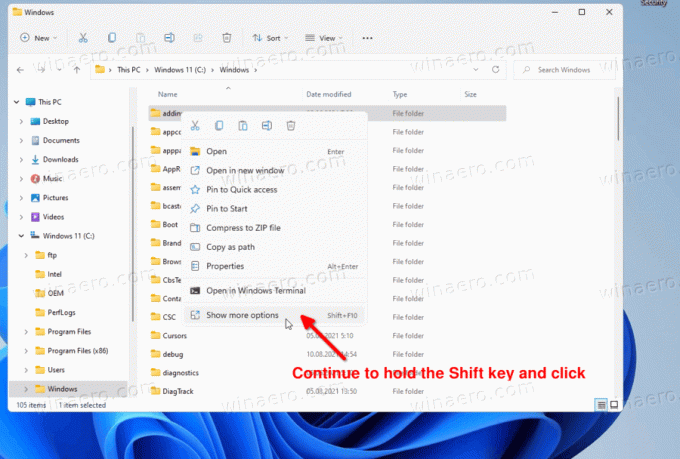
- 이제 더 많은 옵션 보기 메뉴의 항목. 그러면 이전에 숨겨진 모든 메뉴 항목이 포함된 메뉴가 열립니다.
이것이 Windows 11에서 확장된 오른쪽 클릭 메뉴를 여는 방법입니다. 따라서 여기서 유일한 변경 사항은 "고급 옵션" 항목을 클릭할 때까지 Shift 키를 이전보다 더 오래 누르고 있어야 한다는 것입니다.